Comment automatiser les actions du navigateur sous Windows 10

Si vous voulez savoir comment automatiser les actions du navigateur sous Windows 10, vous avez trouvé la bonne page web.
Faire face à un grand nombre de tâches répétitives tout en répondant à toutes les autres exigences de votre travail peut être un véritable défi.
Puisque tout aujourd’hui repose sur l’efficacité et la rapidité, il devient plus crucial que jamais de pouvoir automatiser certaines (si ce n’est toutes) des tâches répétitives que vous devez effectuer constamment.
Ces activités peuvent couvrir un large éventail de domaines de travail et de situations variées. Peut-être devez-vous remplir un grand nombre de formulaires, accepter ou refuser une large gamme de candidatures, etc.
Toutes ces tâches, si automatisées, vous permettent de concentrer votre attention sur les tâches qui nécessitent votre pleine concentration. Lisez la suite pour en savoir plus.
Comment puis-je automatiser les actions du navigateur sous Windows 10 ?
Selenium WebDriver pour Opera One
Selenium Webdriver est un cadre conçu pour automatiser les tests multi-navigateurs afin de vérifier que les applications fonctionnent comme prévu. Il se compose de quatre composants – IDE, Webdriver, Grid et RC – chacun ayant sa propre fonction.
La suite Selenium est compatible avec tous les navigateurs populaires, y compris Opera One, et fonctionne sous Windows, Mac et Linux.
L’outil vous permet de choisir un langage de programmation à votre convenance pour créer des scripts de test. Il prend en charge C#, Python, Java, Ruby ou PHP.
Un avantage de l’utilisation de Selenium est que vous pouvez écrire votre code Selenium dans n’importe quel langage de programmation, pas nécessairement celui de l’application testée.
Pour utiliser Selenium avec Opera One, vous aurez besoin du navigateur Opera One (que vous pouvez télécharger en utilisant le bouton ci-dessous), de l’OperaDriver et de la suite Selenium.
Automatisation du navigateur Chromium
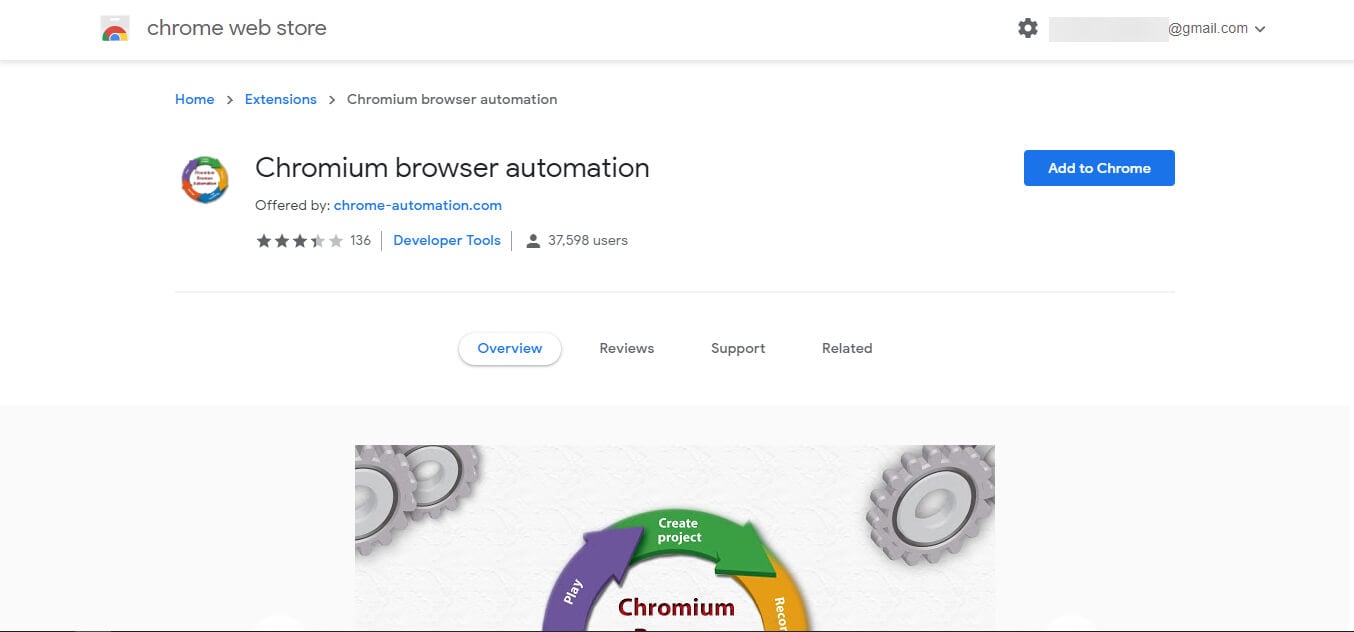
L’extension d’automatisation du navigateur Chromium est un outil pratique à utiliser lorsque vous essayez d’automatiser vos actions de navigateur.
Cette petite extension vous donne la capacité de remplir automatiquement des formulaires, mais peut également effectuer des activités complexes en utilisant ses options de script et d’injection.
Voici quelques-unes des meilleures fonctionnalités de CBA :
- Enregistrement – permet à CBA d’enregistrer toutes vos interactions avec une page web spécifique
- Lecture – vous donne le pouvoir de rejouer l’enregistrement, et donc de refaire l’ensemble des actions répétitives
- Injection – utile pour le débogage et les tests d’application par les développeurs, vous permet d’injecter différents scripts dans des pages web pour voir comment la performance est affectée
⇒ Télécharger l’automatisation du navigateur Chromium
UI.Vision Kantu
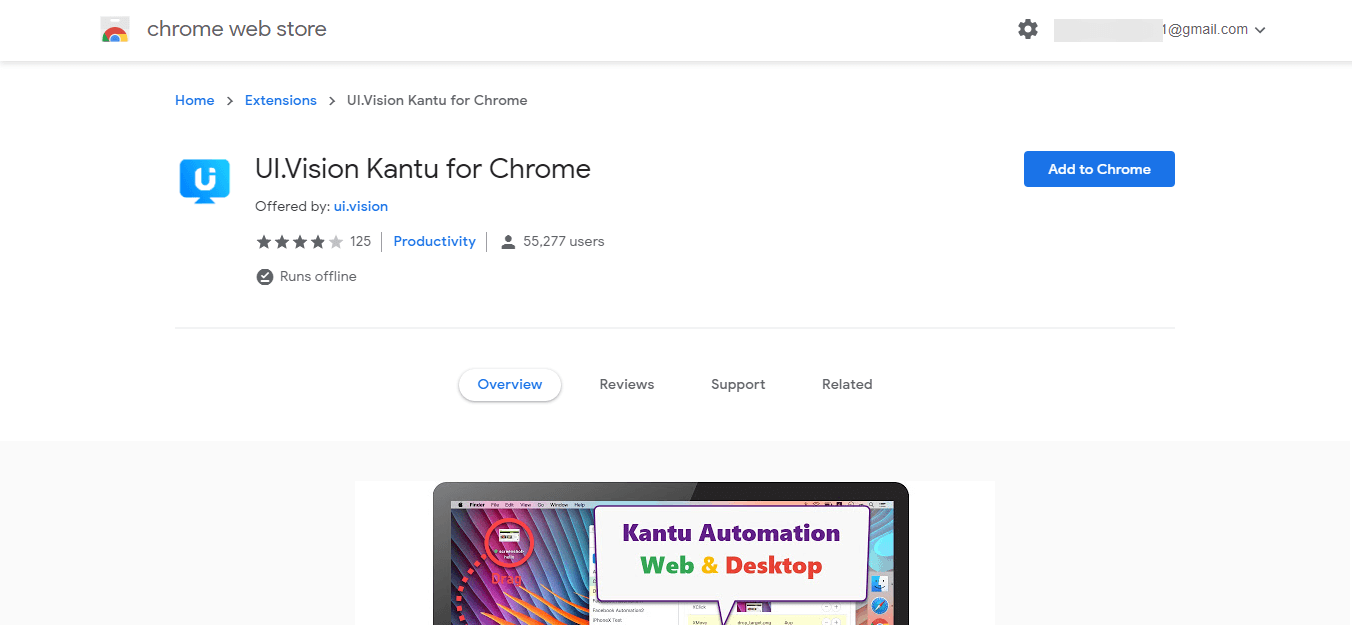
Cet outil d’automatisation du navigateur a été conçu avec les développeurs à l’esprit, car il contient une variété d’options avancées.
Voici quelques-unes de ses meilleures caractéristiques :
- Prend en charge AJAX, JavaScript et Flash
- Basé sur la technologie Chromium
- Capacité à remplir des feuilles Excel et des formulaires web complexes à partir de pages web
- Jouer, enregistrer, mettre en pause ou mettre à jour des macros
- Interface conviviale
⇒ Télécharger UI. Vision Kantu pour Chrome
⇒Télécharger UI. Vision Kantu pour Firefox
iMacros
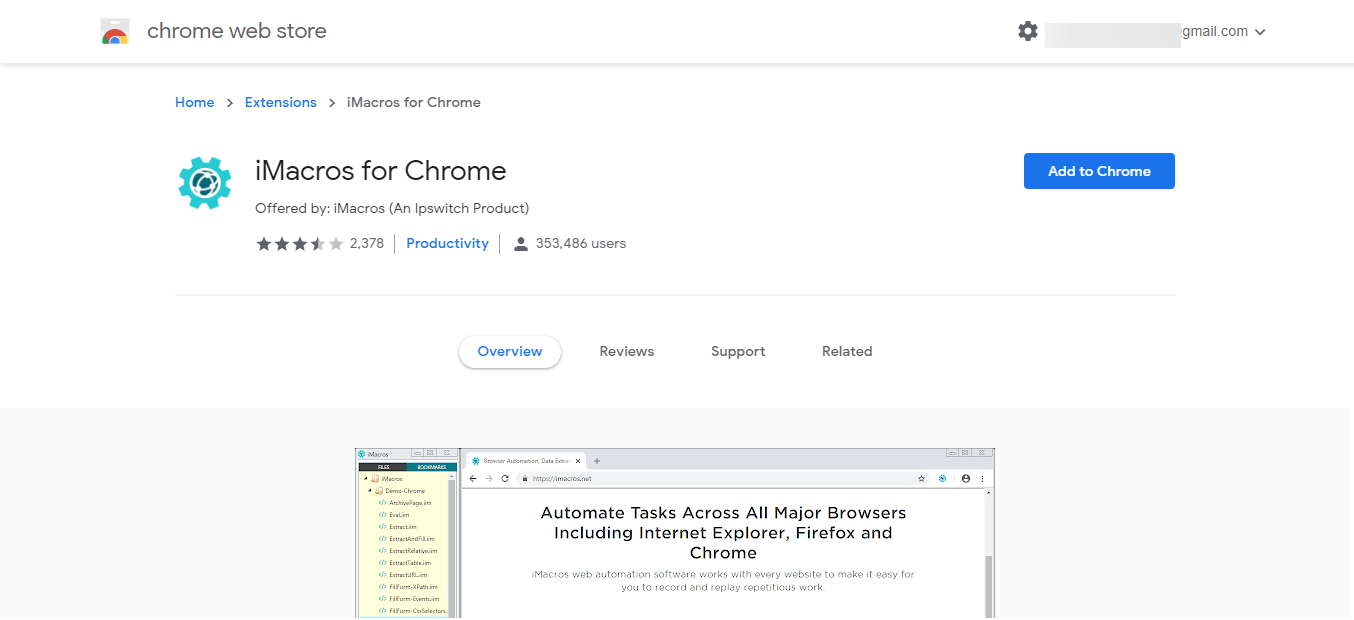
iMacros est une autre extension d’automatisation de navigateur incroyablement puissante qui égalise la capacité du logiciel UI. Vision Kantu mentionné ci-dessus.
Voici quelques-unes des meilleures fonctionnalités ajoutées aux capacités mentionnées pour Kantu :
- Permet le scripting web
- Peut effectuer l’extraction de données
- Capacités de test web
- Remplissage de formulaires multi-pages
- Compatible avec MS Excel
⇒ Télécharger iMacros pour Chrome
⇒ Télécharger iMacros pour Firefox
Katalon Recorder
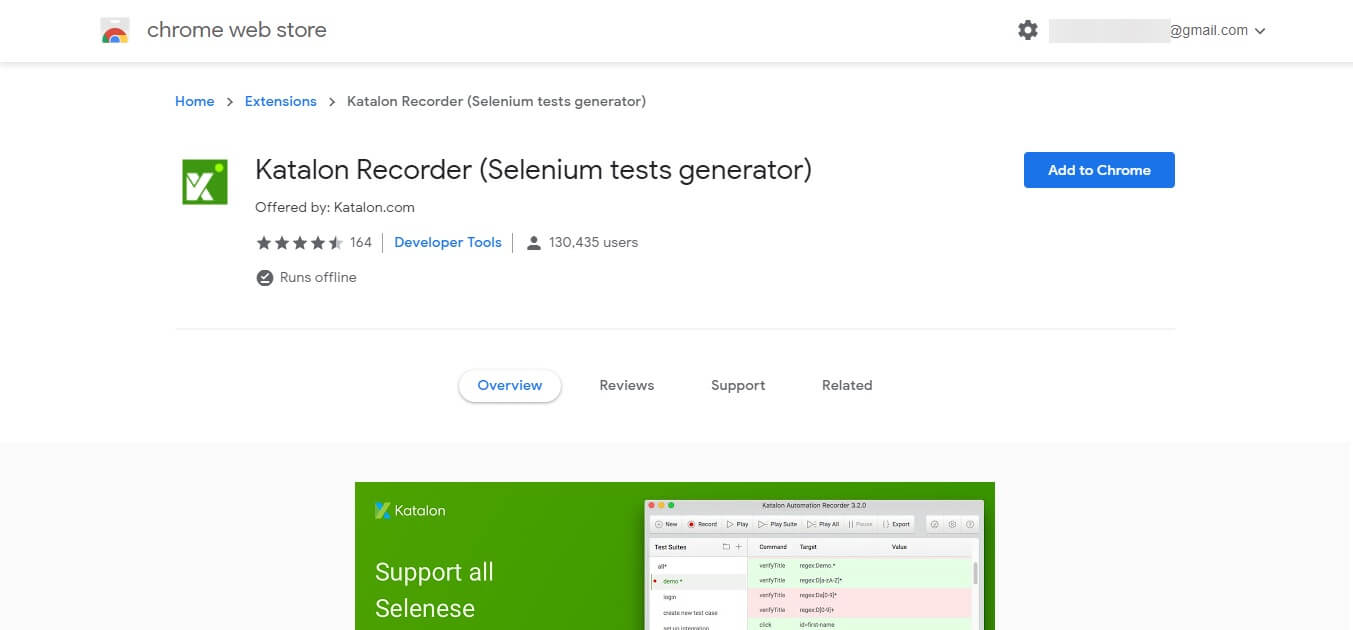
Katalon Recorder est une version mise à jour de l’outil Selenium IDE, et il est davantage axé sur les tests.
Cet outil est compatible avec Java, C#, Ruby, Python, etc. Il peut enregistrer et rejouer des macros, mais vous permet également de l’utiliser pour le débogage et de voir les résultats des tests pour Chrome.
⇒ Télécharger Katalon Recorder pour Chrome
⇒ Télécharger Katalon Recorder pour Firefox
Ainsi, dans cet article, nous avons exploré certaines des meilleures extensions d’automatisation des navigateurs disponibles. Ces outils vous permettront de remplir facilement des formulaires en ligne et d’automatiser de nombreuses autres tâches différentes.
Veuillez nous faire savoir quelle option vous avez choisie et pourquoi en utilisant la section des commentaires ci-dessous.














